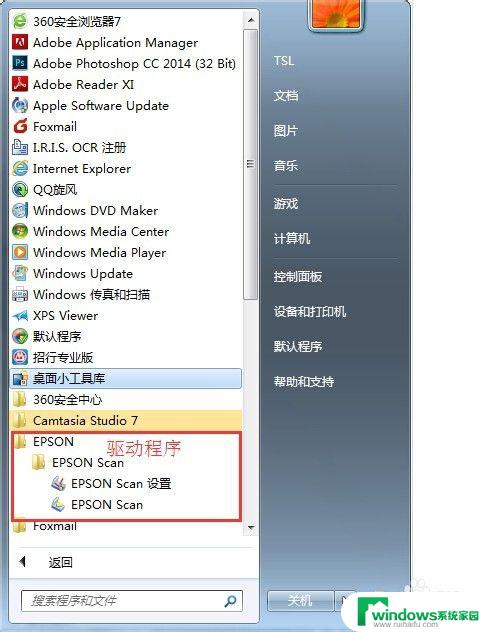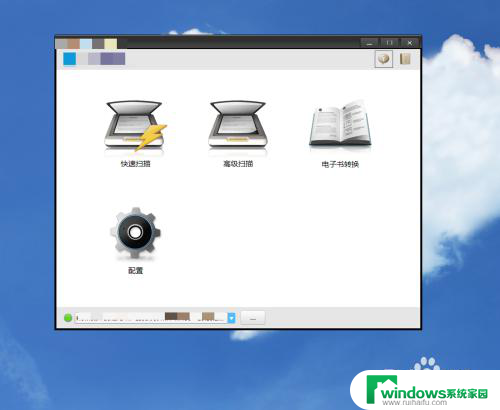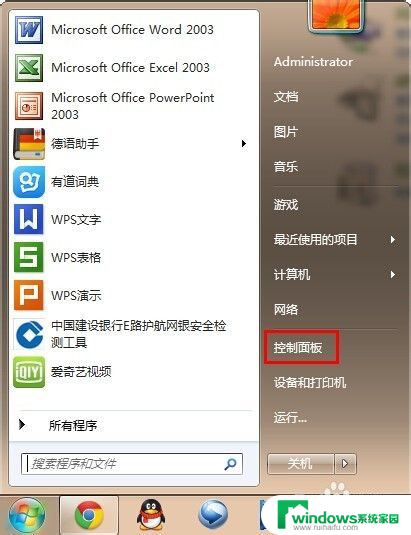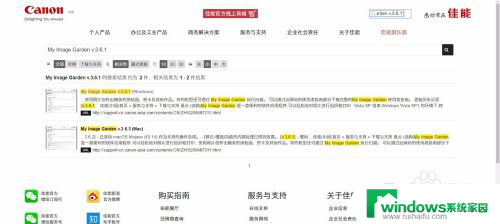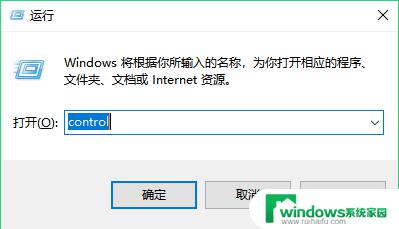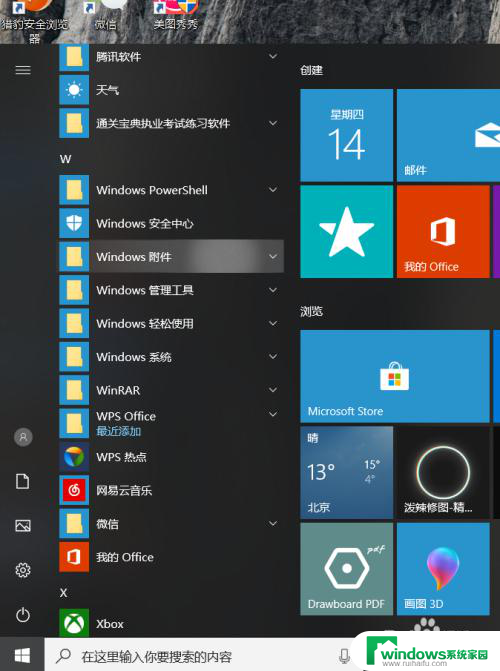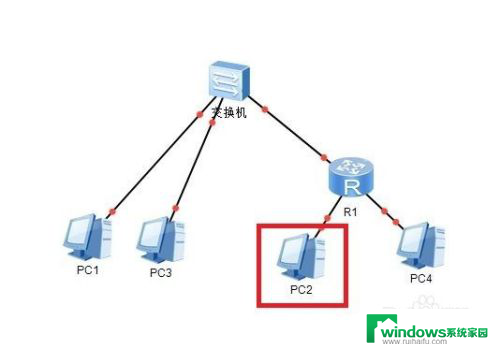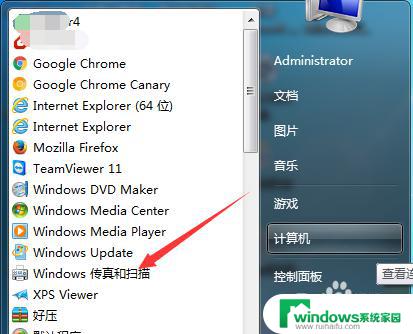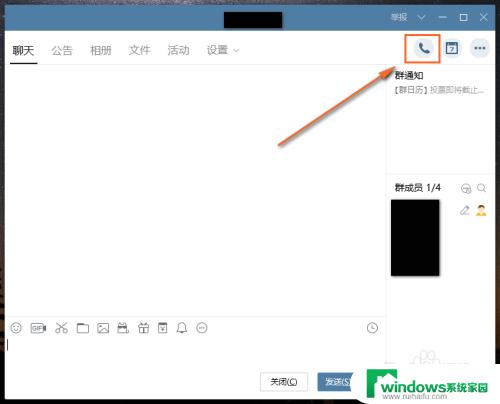扫描仪可以共享吗 扫描仪如何实现网络共享
在现代信息化时代,扫描仪成为了办公室中不可或缺的设备之一,随着工作方式的改变和办公场景的多样化,人们对扫描仪的使用需求也逐渐增加。在某些情况下,一个扫描仪并不能满足所有人的需求,这就引发了一个问题:扫描仪可以共享吗?是否存在一种方法可以实现网络共享扫描仪的功能呢?本文将就这个问题进行探讨。
具体方法:
1.将扫描仪通过USB线跟电脑主机相连接,并在电脑主机上安装好扫描仪驱动程序。(最好安装官方提供的完整版本的驱动)
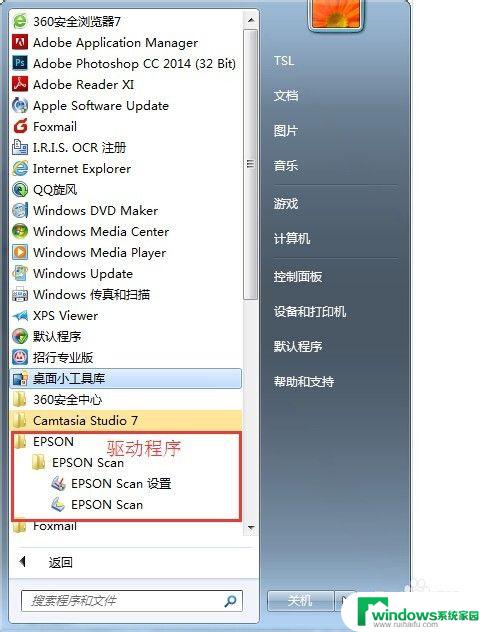
2.在主机上将扫描驱动程序设备为“开机启动”。
方法一:可以使用msconfig命令,调出系统配置窗口,将扫描仪驱动程序设置为开机启动。
方法二:将扫描仪驱动程序快捷方式复制到windows提供的“启动”文件夹,这一步如果有困难。可以上网查询。如图:
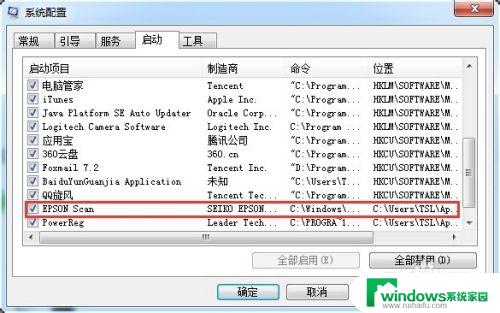
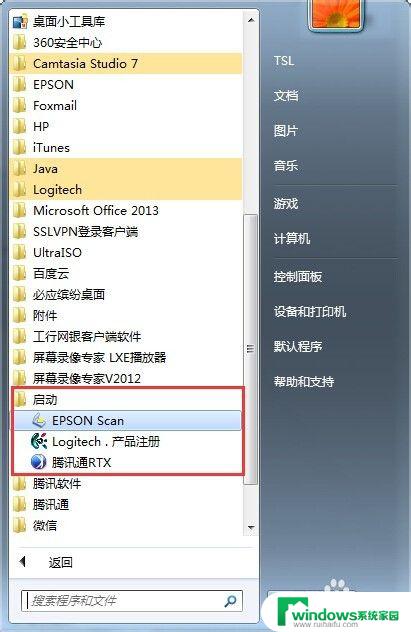
3.设置扫描仪的相关参数,例如分辨率、图像类型、扫描文件保存位置等。一般情况下按默认分辨率即可,即200~300dpi,如果不知道如何设置,使用默认设置就可以了。如图:
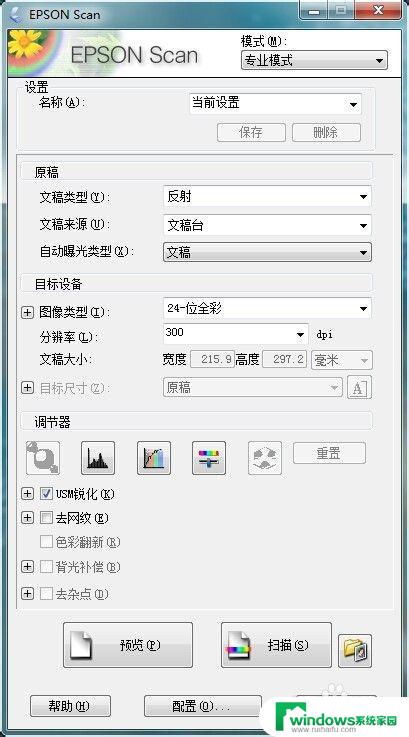
4.在电脑主机磁盘中,新建一个文件夹,命名为“扫描文件夹”,然后设置为扫描仪默认的图片保存位置。
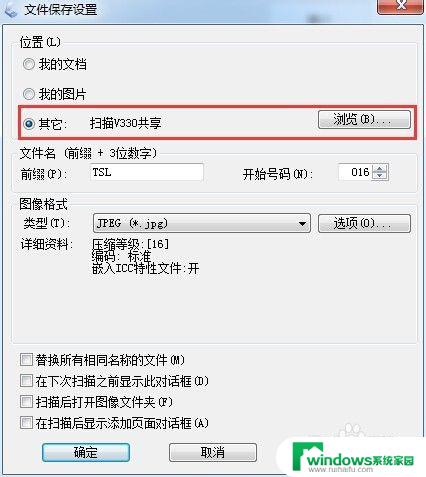
5.将“扫描文件夹”设置为共享。(关于windows文件夹共享的设置,可查百度知道或者向周围的电脑高手求助。)
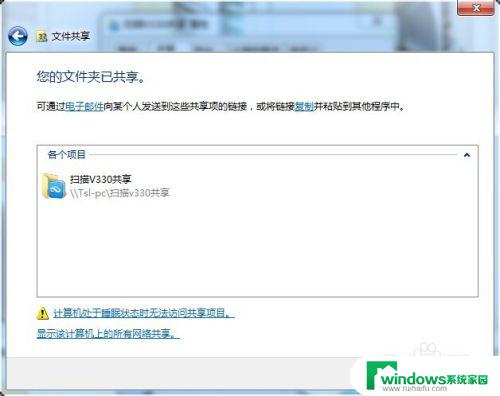
6.这样,其他同事就可以直接通过扫描仪面板下达扫描指令。扫描完后,通过网络文件共享,将扫描得到的图片复制到自己的电脑上了。
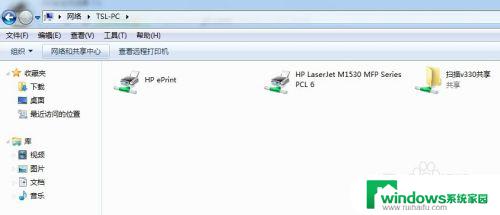
以上就是关于扫描仪能否共享的全部内容,如果你碰到了同样的情况,请参照本文的方法来处理,希望能对你有所帮助。